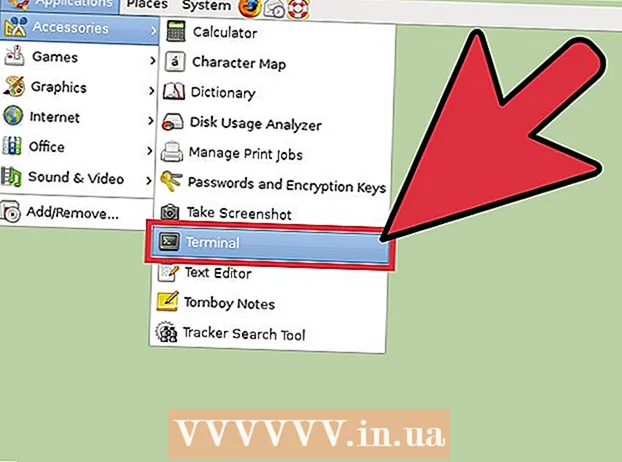Автор:
Roger Morrison
Дата Створення:
7 Вересень 2021
Дата Оновлення:
21 Червень 2024

Зміст
У цій статті ви дізнаєтеся, як підключити портативну камеру GoPro до комп’ютера, щоб можна було завантажувати та редагувати зроблені фотографії та відео.
Крок
Частина 1 з 2: Підключення Gopro до комп’ютера
 Вимкніть GoPro. Для цього натискайте кнопку спуску затвора на передній або верхній частині камери, доки вона не вимкнеться.
Вимкніть GoPro. Для цього натискайте кнопку спуску затвора на передній або верхній частині камери, доки вона не вимкнеться.  Дізнайтеся, де знаходиться порт USB. Збоку від GoPro є міні-порт USB.
Дізнайтеся, де знаходиться порт USB. Збоку від GoPro є міні-порт USB.  Підключіть GoPro до комп’ютера. Використовуйте USB-кабель, який додається до GoPro. Підключіть кінець за допомогою міні-роз'єму USB до камери, а роз'єм USB - до порожнього порту USB на комп'ютері.
Підключіть GoPro до комп’ютера. Використовуйте USB-кабель, який додається до GoPro. Підключіть кінець за допомогою міні-роз'єму USB до камери, а роз'єм USB - до порожнього порту USB на комп'ютері. - Підключіть камеру до одного з USB-портів на вашому комп'ютері, а не до USB-концентратора або порту на клавіатурі чи моніторі.
- Ви також можете вийняти карту microSD з GoPro і вставити її в пристрій для зчитування карток, підключений до вашого комп’ютера.
Частина 2 з 2: Доступ до вмісту
 Увімкніть свій GoPro. Для цього натискайте кнопку спуску затвора, доки не загориться червоний світлодіод. Коли GoPro розпізнає підключення, він повинен перейти в режим USB, що призведе до появи символу USB на екрані камери, якщо він обладнаний екраном.
Увімкніть свій GoPro. Для цього натискайте кнопку спуску затвора, доки не загориться червоний світлодіод. Коли GoPro розпізнає підключення, він повинен перейти в режим USB, що призведе до появи символу USB на екрані камери, якщо він обладнаний екраном. - Якщо камера автоматично не переходить у режим USB, натисніть кнопку спуску затвора ще раз.
- Якщо ви використовуєте HERO3 + або старішу версію, вимкніть Wi-Fi на камері, перш ніж підключати її до комп’ютера.
 Знайдіть свої фотографії та відео. На комп'ютері Mac на робочому столі з’явиться піктограма камери. Двічі клацніть, щоб отримати доступ до фотографій та відео на карті microSD вашої камери.
Знайдіть свої фотографії та відео. На комп'ютері Mac на робочому столі з’явиться піктограма камери. Двічі клацніть, щоб отримати доступ до фотографій та відео на карті microSD вашої камери. - Для Windows перейдіть до Мій комп'ютері знайдіть свій GoPro у списку всіх доступних дисків, а потім двічі клацніть на ньому.